Ventana Impresión de patrón
Imprima un patrón para comprobar el balance de color, el brillo y el contraste de la imagen.
Para abrir la ventana Impresión de patrón (Pattern Print), haga clic en Impresión de patrón... (Pattern Print...) en el área Configuración (Corrección (Correction)).
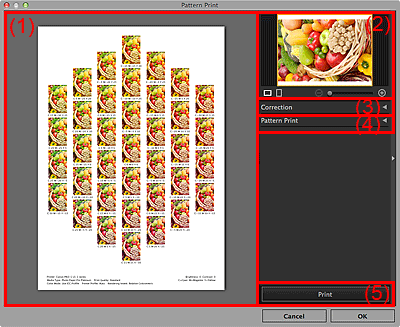
- (1) Vista preliminar de impresión de patrón
- (2) Área Vista preliminar de imagen
- (3) Área Configuración de impresión de patrón (Corrección (Correction))
- (4) Área Configuración de impresión de patrón (Impresión de patrón (Pattern Print))
- (5) Botón de impresión
(1) Vista preliminar de impresión de patrón
Muestra la vista preliminar con los ajustes aplicados.
(2) Área Vista preliminar de imagen
Muestra la imagen cuyo patrón se va a imprimir.
Muestra el área de impresión cuando se imprime un patrón de una parte de la imagen.
Puede cambiar el área de impresión arrastrando el marco amarillo; puede mover el área arrastrándola dentro del marco.
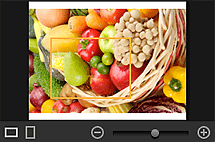

 (Horizontal/Vertical)
(Horizontal/Vertical)- Muestra la imagen en horizontal o en vertical.
 (Ampliar/Reducir)
(Ampliar/Reducir)- Haga clic en
 (Reducir) o en
(Reducir) o en  (Ampliar) para reducir o ampliar el tamaño de visualización. También puede cambiar libremente el tamaño mostrado arrastrando el control deslizante.
(Ampliar) para reducir o ampliar el tamaño de visualización. También puede cambiar libremente el tamaño mostrado arrastrando el control deslizante.
(3) Área Configuración de impresión de patrón (Corrección (Correction))
Muestra los ajustes realizados en el área Configuración (Corrección (Correction)) de la ventana principal. Si cambia los ajustes en esta ventana y hace clic en Aceptar (OK), los cambios se aplicarán al área Configuración de la ventana principal.
(4) Área Configuración de impresión de patrón (Impresión de patrón (Pattern Print))
- Tamaño de papel (Paper Size)
- Seleccione el tamaño de papel que va a utilizar para imprimir el patrón.
- Color
-
Seleccione si va a imprimir el patrón de color o el patrón de brillo/contraste.
Para Color, puede seleccionar Imprimir en todas direccion. (Print in All Directions), Imprimir hacia R (Print in Direction R), Imprimir hacia A (Print in Direction Y), Imprimir hacia V (Print in Direction G), Imprimir hacia C (Print in Direction C), Imprimir hacia N (Print in Direction B) o Imprimir hacia M (Print in Direction M).
 Nota
Nota-
Si la casilla de verificación Imprimir foto en blanco y negro (Print Black and White Photo) está marcada, seleccione si va a imprimir el patrón de tono en blanco y negro, o el patrón de brillo/contraste.
Cuando utilice Pro9500 Mark II series o Pro9000 Mark II series, seleccione si va a imprimir el patrón de color o el patrón de brillo/contraste, incluso cuando imprima fotos en blanco y negro.
-
- Tamaño de patrón (Pattern Size)
-
Seleccione el tamaño del patrón que va a imprimir.
Puede seleccionar Grande (Large), Mediano (Medium) o Pequeño (Small).
El número de muestras que se imprimen con cada tamaño de patrón se elige como sigue.
Tamaño de patrón (Pattern Size) Dirección de color de la Impresión de patrón (Pattern Print) Imprimir en todas direccion. (Print in All Directions) Opción distinta a Imprimir en todas direccion. (Print in All Directions) Tono en blanco y negro Grande (Large) 7 muestras 9 muestras 9 muestras Mediano (Medium) 19 muestras 25 muestras 25 muestras Pequeño (Small) 37 muestras 48 muestras 45 muestras - Variación de color entre ejemplos (Color Variation between Instances)
-
Establezca la anchura de la gama cromática (diferencias de color con respecto a la muestra estándar) del patrón que se va a imprimir.
Puede seleccionar Grande (Large), Mediano (Medium) o Pequeño (Small).
Seleccione Grande (Large) para aumentar la gama cromática del patrón que se va a imprimir y Pequeño (Small) para reducirla.
Ejemplo:

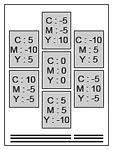
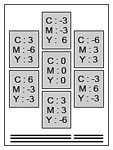
Grande (Large) Mediano (Medium) Pequeño (Small) - Predeterminados (Defaults)
- Restablece el estado predeterminado.
(5) Botón de impresión
- Imprimir (Print)
- Inicia la impresión de patrón.

